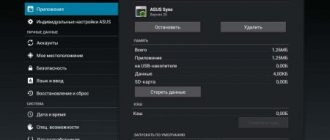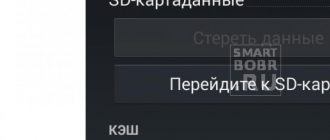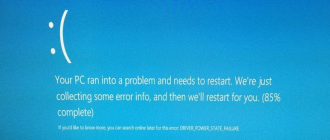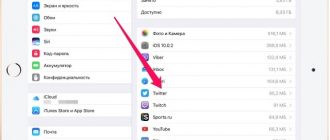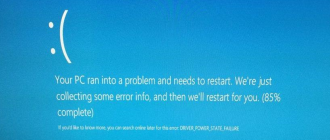Содержание
Ошибка синхронизации данных облачного хранилища
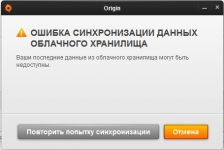
попробуйте зайти в Origin , кликнуть по БФ правой кнопкой , затем нажать » Просмотреть подробные сведения об игре» , и там отключаем «Облочное хранилище » .
\
- Назад
- Вперед
- Отметить как новое
- Закладка
- Подписаться
- Подписка на RSS-канал
- Ссылка на сообщение
- Печать
- Электронная почта другу
- Пожаловаться
Не заходил в БФ3 больше полутора лет. При запуске БФ3 Origin выдает сообщение об «Ошибка синхронизации данных облачного хранилища». В battlelog не загрузается никакая статистика. Не могу зайти ни на один сервер. Что это такое?
Re: Ошибка синхронизации данных облачного хранилища
- Отметить как новое
- Закладка
- Подписаться
- Подписка на RSS-канал
- Ссылка на сообщение
- Печать
- Электронная почта другу
- Пожаловаться
попробуйте зайти в Origin , кликнуть по БФ правой кнопкой , затем нажать » Просмотреть подробные сведения об игре» , и там отключаем «Облочное хранилище » .
Решение ошибки синхронизации данных с облаком Origin
Современная тенденция по созданию облачного хранилища персональных данных пользователей все чаще и чаще создает проблемы, нежели новые возможности.
Одним из ярких примеров может являться Origin, где порой можно столкнуться с ошибкой синхронизации данных в облаке.
Эту проблему необходимо решать, а не мириться с ней.
Скачать последнюю версию Origin
Суть ошибки
Клиент Origin сохраняет пользовательские данные об играх в двух местах одновременно – на самом ПК пользователя, а также в облачном хранилище.
При каждом запуске происходит синхронизация этих данных, чтобы установить соответствие. Это позволяет избежать ряда проблем – например, потерю этих данных как в облаке, так и на ПК.
Также это препятствует взлому данных в целях добавления себе валюты, опыта или других полезных вещей в играх.
Однако в процессе синхронизации может произойти сбой. Причин тому – уйма, большинство из них будут разобраны ниже.
На текущий момент проблема больше всего характерна для игры Battlefield 1, где ошибка в последнее время вылезает все чаще и чаще.
В целом можно выделить широкий ряд всевозможных мер и действий, чтобы справиться с ошибкой.
Способ 1: Настройки клиента
Для начала стоит попробовать поковыряться в клиенте. Здесь есть несколько механизмов, которые могут помочь.
Сперва стоит попробовать произвести манипуляцию с бета-версией клиента.
- Для этого нужно в верхней области главного окна выбрать раздел «Origin», а затем «Настройки приложения».
- В открывшихся параметрах пролистываем страницу вниз до пункта «Участие в тестировании бета-версий Origin». Его нужно включить и перезагрузить клиент.
- Если он включен, тогда выключить и перезагрузить.
В некоторых случаях это помогает. Если не сработало, тогда стоит попробовать отключить синхронизацию с облаком.
- Для этого нужно перейти в «Библиотеку».
- Здесь необходимо нажать правой кнопкой на нужной игре (в большинстве случаев, на данный момент это Battlefield 1) и выбрать вариант «Свойства игры».
- В открывшемся окне переходим в раздел «Хранение данных в облаке». Здесь нужно отключить пункт «Включить облачное хранилище во всех поддерживаемых играх». После этого следует ниже нажать кнопку «Восстановить сохранение». Это приведет к тому, что клиент больше не будет пользоваться облаком и будет ориентироваться на данные, которые сохраняются в компьютере.
- Здесь следует заранее сказать о последствиях. Этот способ действительно хорош для тех случаев, когда пользователь уверен в надежности системы своего компьютера и знает, что данные не будут потеряны. Если это случится, игрок останется без всего прогресса в играх. Лучше всего использовать эту меру временно до следующего обновления клиента, после чего попробовать включить связь с облаком снова.
Также рекомендуется использовать этот метод уже в последнюю очередь — после всех, которые описываются ниже.
Способ 2: Чистая переустановка
Проблема может крыться в неисправности клиента. Следует попробовать почистить его.
Для начала стоит очистить кэш программы. Для этого следует заглянуть по следующим адресам на компьютере (приведено для установки по стандартному пути):
C:\Пользователи\[Имя пользователя]\AppData\Local\Origin\
C:\Пользователи\[Имя пользователя]\AppData\Roaming\Origin\
Затем стоит запустить клиент. После проверки файлов он заработает как и обычно, но если ошибка крылась в кэше, тогда синхронизация пройдет нормально.
Если это не помогает, тогда стоит произвести деинсталляцию клиента, после чего полностью удалить все следы пребывания Origin на компьютере. Для этого нужно посетить следующие папки и полностью удалить там все упоминания о клиенте:
C:\ProgramData\Origin\C:\Пользователи\[Имя пользователя]\AppData\Local\Origin\C:\Пользователи\[Имя пользователя]\AppData\Roaming\Origin\C:\ProgramData\Electronic Arts\EA Services\License\C:\Program Files\Origin\
C:\Program Files (x86)\Origin\
После этого нужно перезагрузить компьютер и снова инсталлировать программу. Если проблема крылась в клиенте, то теперь все будет работать как надо.
Способ 3: Чистая перезагрузка
Корректной работе клиента могут мешать различные процессы системы. Следует проверить этот факт.
- Для начала стоит открыть протокол «Выполнить». Это делается комбинацией клавиш «Win»+«R». Здесь нужно ввести команду msconfig.
- Это откроет конфигуратор системы. Здесь нужно перейти во вкладку «Службы». В данном разделе представлены все действующие и обычно работающие процессы системы. Следует выбрать параметр «Не отображать процессы Microsoft», чтобы не отключить важные системные задачи, после чего нажать кнопку «Отключить все». Это прекратит исполнение всех побочных служб, которые не требуются для непосредственного функционирования системы. Можно нажать «ОК» и закрыть окно.
- Далее следует открыть «Диспетчер задач» комбинацией клавиш «Ctrl»+«Shift»+«Esc». Здесь необходимо зайти в раздел «Автозагрузка», где представлены все программы, которые запускаются при старте системы. Нужно выключить абсолютно все задачи, даже если некоторые из них представляют собой что-нибудь важное.
- После этого нужно произвести перезагрузку компьютера.
Теперь ПК запустится с минимальным функционалом, будут работать самые базовые компоненты системы. Использовать компьютер в таком состоянии сложно, многие задачи выполнить будет невозможно. Однако так большинство процессов не будут работать, и стоит попробовать запустить Origin.
Если в таком состоянии проблема будет отсутствовать, это подтвердит факт того, что синхронизации данных мешает какой-то процесс системы.
Следует активировать компьютер снова, произведя все описанные выше действия в обратном порядке.
В ходе выполнения данных манипуляций стоит попробовать методом исключения найти мешающий процесс и полностью отключить его, если это возможно.
Способ 4: Очистка DNS-кэша
Проблема также может крыться в некорректном функционировании интернет-соединения. Дело в том, что при использовании интернета вся принимаемая информация кэшируется системой, чтобы оптимизировать доступ к данным в будущем.
Как и любой другой, этот кэш постепенно переполняется и превращается в огромный снежный ком. Он мешает как системе, так и качеству соединения.
Это может приводить к определенным проблемам, в том числе и синхронизация данных может выполняться с ошибками.
Для решения проблемы нужно произвести очистку кэша DNS и перезагрузку сетевого адаптера.
- Потребуется открыть протокол «Выполнить» комбинацией «Win»+«R» и ввести там команду cmd.
- Это откроет «Командную строку». Здесь необходимо вводить перечисленные ниже команды в том порядке, в котором они приведены. Делать это следует с учетом регистра, без ошибок и после каждой команды нужно нажимать клавишу «Ввод». Лучше всего поочередно копировать и вставлять отсюда.
ipconfig /flushdnsipconfig /registerdnsipconfig /releaseipconfig /renewnetsh winsock resetnetsh winsock reset catalognetsh interface reset all
netsh firewall reset
- После последней команды можно закрыть консоль и перезапустить компьютер.
Теперь интернет должен начать работать лучше. Стоит попробовать снова воспользоваться клиентом. Если синхронизация при запуске игры произойдет корректно, то проблема крылась в некорректной работе соединения и теперь успешно решена.
Способ 5: Проверка безопасности
Если все вышеперечисленное не помогает, тогда стоит попробовать проверить параметры безопасности системы.
Некоторые службы защиты компьютера могут блокировать доступ клиента Origin к соединению с интернетом или к файлам системы, так что стоит попробовать добавить Origin в исключения фаервола либо вообще попробовать временно отключить защиту.
Подробнее: Как добавить программу в исключение антивируса
Это же касается и вирусов. Они прямо или косвенно могут создавать проблемы с соединением, и потому синхронизация не сможет выполняться. В такой ситуации, как ничто другое, подойдет полная проверка компьютера на заражение.
Подробнее: Как проверить компьютер на вирусы
Помимо всего прочего, стоит проверить файл hosts. Он располагается по адресу:
C:\Windows\System32\drivers\etc
Следует удостовериться, что файл с таким названием здесь всего один, что в имени не используется кириллическая буква «О» вместо латинской, и что файл не обладает выдающимся размером (больше 2-3 кб).
Нужно будет открыть файл. Это делается с помощью Блокнота. При попытке это сделать система предложит выбор программы для выполнения действия. Нужно выбрать «Блокнот».
Внутри файл может быть вообще пустой, хотя по стандарту там имеется как минимум описание назначения и функционала hosts. Если ранее вручную или другими способами пользователь не изменял файл, то полная чистота внутри должна вызвать подозрения.
Кроме этого, нужно проверить, чтобы после описания функционала (каждая строчка здесь отмечается символом «#» в начале) не было никаких адресов. Если они есть, то нужно их удалить.
После чистки файла следует сохранить изменения, после чего закрыть hosts, нажать на него правой кнопкой мыши и зайти в «Свойства».
Здесь нужно выбрать и сохранить параметр «Только чтение», чтобы сторонние процессы не смогли отредактировать файл.
Многие современные вирусы имеют возможность снять этот параметр, однако далеко не все, так что хотя бы от части проблем пользователь себя убережет.
Если после всех проведенных мер Origin заработает как надо, проблема действительно заключалась или в параметрах безопасности, или в деятельности вредоносного ПО.
Способ 6: Оптимизация компьютера
Многие пользователи сообщают, что повышение производительности компьютера за счет его оптимизации нередко помогало справиться с напастью. Для этого следует:
- Удалить лишние программы и игры на компьютере. Это же касается и старых ненужных материалов – особенно фото в высоком разрешении, видео и музыки. Следует освободить как можно больше места, особенно на корневом диске (это тот, на который установлена Windows).
- Следует очистить систему от мусора. Для этого подойдет любое специализированное ПО. Например, CCleaner.
Подробнее: Как очистить систему от мусора с помощью CCleaner
Источник: http://lumpics.ru/cloud-data-synchronization-error-in-origin/